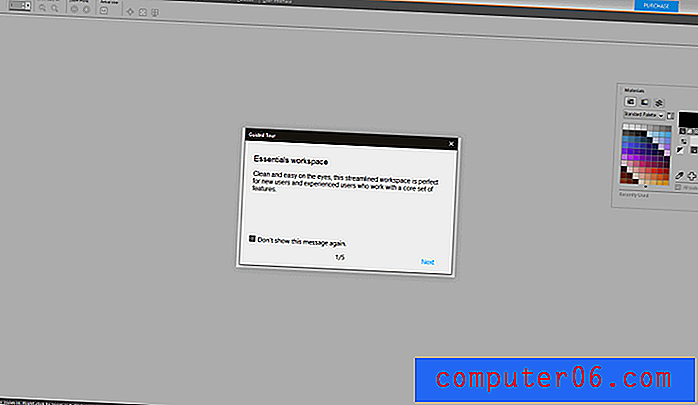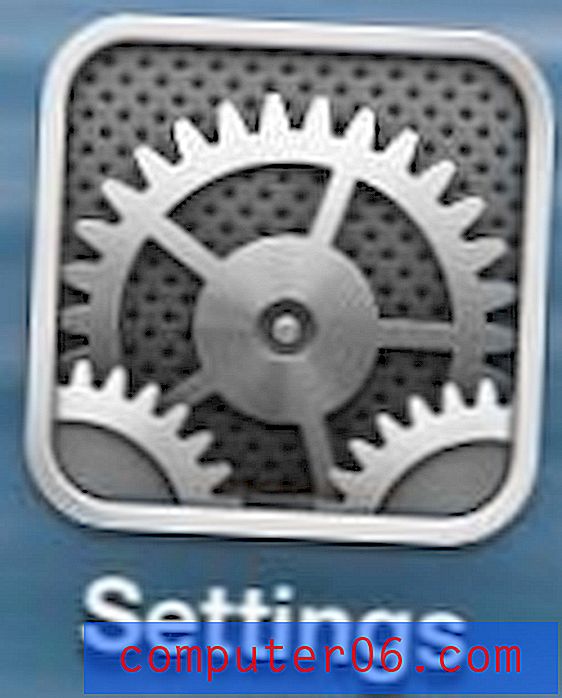Como enviar um link por e-mail rapidamente a partir do aplicativo Chrome iPhone 5
O compartilhamento de informações, da maneira que você escolher, está se tornando uma parte importante da navegação na Internet. Esteja você retweetando algo que você encontrou no Twitter ou gostando de algo no Facebook, os sinais sociais que criamos tornam muito simples informar outros sobre coisas que gostamos ou que achamos interessantes. Às vezes, porém, você deseja compartilhar uma página ou artigo da Web com uma pessoa específica ou um pequeno grupo de pessoas, e deseja fazê-lo por email. Embora você sempre tenha a opção de copiar e colar o link no seu iPhone, existe uma maneira muito mais fácil de enviar por e-mail um link para uma página que você está visualizando no aplicativo do navegador Google Chrome para iPhone 5.
Compartilhando um link no Chrome por e-mail
Ao optar por enviar por e-mail um link do aplicativo Chrome, você usará a conta de e-mail padrão definida no seu iPhone 5. Se o padrão atual não for a conta que você deseja usar, siga as instruções neste artigo para aprender como alterar a conta de email padrão no iPhone 5. Por outro lado, você também pode alterar o endereço De em um email por email, tocando no campo De quando a nova janela de mensagem é aberta e escolhendo a conta desejada .
Observe que este tutorial pressupõe que você já configurou uma conta de email no seu iPhone. Caso contrário, toque no ícone Correio e siga as etapas na tela para configurar uma conta de email no seu dispositivo.
Etapa 1: abra o aplicativo Chrome no seu iPhone.

Etapa 2: Navegue até a página da Web que deseja enviar por email para alguém.
Etapa 3: toque no ícone Configurações com as três linhas horizontais, localizadas à direita da barra de endereço na parte superior da tela.

Etapa 4: toque na opção Compartilhar neste menu.

Etapa 5: toque na opção Correio .

Etapa 6: digite o endereço de email da pessoa para quem você deseja enviar um link para a página. Observe que o campo Assunto é preenchido com o título da página da Web e o link para a página é inserido no corpo do email. Se você deseja digitar informações adicionais no email, toque na área do corpo do email e digite essas informações.

Etapa 7: depois que o email for concluído, você pode tocar no botão Enviar no canto superior direito da tela. Depois de enviar a mensagem, você retornará a essa página no aplicativo Chrome.